
4 простых способа восстановить удаленную запись экрана на iPhone

Вы когда-нибудь по ошибке уничтожали важную запись экрана и чувствовали себя бессильным из-за этого? Сохраняйте спокойствие. Вы не единственный, кто стер снимок экрана на своем iPhone. В современной, быстро меняющейся цифровой среде непреднамеренное удаление файлов происходит часто. Хорошая новость в том, что мы знаем, как решить эту проблему. Сегодня я дам вам несколько советов о том, как быстро восстановить удаленную запись экрана на iPhone и пережить эти бесценные моменты.
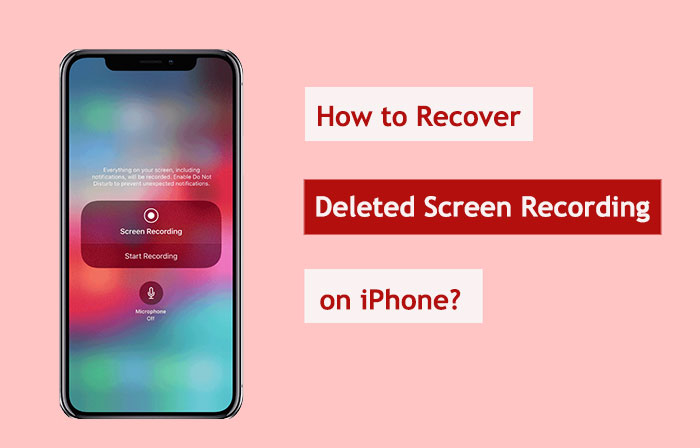
Во-первых, не волнуйтесь, если вы уничтожили запись экрана. Процедура восстановления iOS проста. Альбом «Недавно удаленные» приложения «Фото» хранит удаленные фотографии и видео в течение 30 дней. Восстановите удаленную запись экрана на iPhone из альбома «Недавно удаленные», выполнив следующие действия:
Шаг 1. Запустите «Фотографии» на вашем iPhone.
Шаг 2. Нажмите «Альбомы» на нижней панели.
Шаг 3. Выберите альбом «Недавно удаленные» внизу. (Можно ли восстановить фотографии, удаленные из недавно удаленного альбома ?)

Шаг 4. Найдите в этом альбоме запись экрана, которую нужно восстановить.
Шаг 5. Выберите запись и нажмите «Восстановить» внизу.
Шаг 6. Подтвердите восстановление, чтобы вернуть исходную запись в основной альбом.
Однако если вы обнаружили, что ваша запись недоступна в альбоме «Недавно удаленные», вам может потребоваться стороннее программное обеспечение. Coolmuster iPhone Data Recovery — это инструмент восстановления данных, специально разработанный для устройств iOS . Он может помочь пользователям быстро восстановить потерянные или удаленные файлы из резервных копий iPhone, iTunes и iCloud. Если вы создали резервную копию своего iPhone с помощью iTunes, он может помочь вам выборочно восстановить удаленные записи из резервной копии iTunes, не затрагивая исходные данные.
Основные моменты восстановления данных iPhone:
Как восстановить удаленную запись экрана с помощью iPhone Data Recovery? Вот как это сделать:
01 Начните с загрузки и запуска iPhone Data Recovery. Затем выберите функцию «Восстановить из файла резервной копии iTunes» в меню слева. Выберите нужный файл резервной копии iTunes и нажмите «Начать сканирование», чтобы начать процесс сканирования.

02 После завершения сканирования отметьте флажком пункты «Camera Roll» и «Photos» и нажмите кнопку «Start Scan», расположенную в правом нижнем углу. Это позволит вам предварительно просмотреть содержимое файла резервной копии iTunes на вашем компьютере.

03 Перейдите в разделы «Фотопленка» и «Фотографии» и выберите определенные удаленные и существующие файлы из списка, отображаемого справа. Наконец, щелкните значок «Восстановить на компьютере», чтобы начать извлечение выбранных файлов из резервной копии iTunes.

Если вы сделали резервную копию своего iPhone с помощью iTunes на компьютере и предпочитаете не загружать дополнительное программное обеспечение, вы можете напрямую использовать iTunes для восстановления удаленных записей экрана. Однако использование этого метода позволит вам восстановить только всю резервную копию, потенциально перезаписав существующие данные. Вот как восстановить несохраненную запись экрана на iPhone через iTunes:
Шаг 1. Убедитесь, что на вашем компьютере установлена последняя версия iTunes .
Шаг 2. Подключите iPhone к компьютеру с помощью USB-кабеля.
Шаг 3. Откройте iTunes и выберите значок устройства, чтобы получить доступ к странице вашего iPhone.
Шаг 4. На вкладке «Обзор» выберите «Восстановить резервную копию».

Шаг 5. Выберите резервный файл, содержащий удаленные записи экрана.
Шаг 6. Нажмите «Восстановить» и дождитесь завершения процесса.
Помимо резервного копирования iTunes, резервное копирование iCloud также является важной услугой, предоставляемой Apple. Если вы включили резервное копирование iCloud на своем iPhone , даже удаленные записи экрана могут быть восстановлены из облака. Однако этот метод также может перезаписать ваши исходные данные. Вот как восстановить удаленную запись экрана на iPhone из резервной копии iCloud:
Шаг 1. Откройте приложение «Настройки» на вашем iPhone.
Шаг 2. Нажмите на свой Apple ID, затем выберите «iCloud».
Шаг 3. Перейдите в раздел «Резервное копирование iCloud» и убедитесь, что у вас есть последняя резервная копия, включающая удаленные записи.

Шаг 4. Вернитесь на главную страницу «Настройки», выберите «Основные» > «Сброс» > «Стереть все содержимое и настройки».

Шаг 5. После сброса настроек устройства выберите «Восстановить из резервной копии iCloud».
Шаг 6. Войдите в свой Apple ID и выберите подходящую резервную копию для восстановления.

При попытке восстановить удаленную запись экрана iPhone могут возникнуть следующие проблемы и соответствующие им решения:
В1. Каково влияние восстановления записей экрана на другие данные?
Записи экрана, как правило, не должны быть затронуты процессом восстановления. Тем не менее, чтобы смягчить непредвиденные обстоятельства, разумно создать резервную копию данных вашего iPhone до начала процесса восстановления.
В2. Следует ли предпринять срочные меры по восстановлению удаленных записей экрана?
Действительно, действовать необходимо быстро. Поскольку новые данные могут перезаписать ранее удаленные данные, сделав их невосстановимыми с течением времени. Соответственно, вероятность успеха возрастает с быстротой усилий по восстановлению.
В3. Какие меры можно предпринять для предотвращения будущей потери файлов записей экрана?
Чтобы защитить себя от будущей потери файлов записей экрана, вы можете принять следующие меры предосторожности:
Это исчерпывающие инструкции о том, как восстановить удаленные записи экрана на iPhone. Вероятность восстановления стертых записей экрана может быть значительно увеличена с помощью вышеупомянутых методов. Тем не менее, настоятельно рекомендуется использовать программное обеспечение Coolmuster iPhone Data Recovery .
Coolmuster позволяет пользователям выборочно восстанавливать данные, в отличие от вариантов полного восстановления резервных копий iCloud и iTunes. Это означает, что вам не придется беспокоиться о стирании или перезаписи уже существующих данных на вашем устройстве, чтобы получить определенные записи экрана. Благодаря своей адаптивности Coolmuster является лучшим вариантом для восстановления файлов, защищая целостность и безопасность ваших других данных.
Похожие статьи:
17 дополнительных методов поиска видео, исчезнувших с задней панели iPhone
Как увеличить историю вызовов iPhone: 4 основных совета
4 быстрых способа восстановить удаленные текстовые сообщения с iPhone без резервного копирования
Заметки iPhone исчезли после обновления: советы и решения по устранению неполадок





